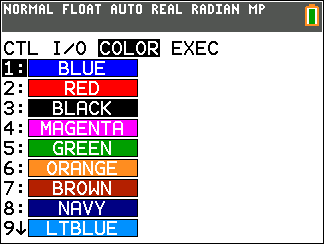
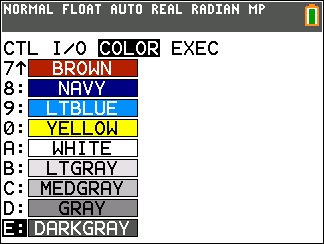
Ce tableau d’information est destiné à fournir une brève description accompagnée de la syntaxe appropriée des arguments des commandes et de l’emplacement dans les menus de chaque commande ou fonction de la liste du Catalogue de la calculatrice.
Ce tableau est utile pour exécuter des commandes lors de l'utilisation de la calculatrice ou de la création de programmes TI-Basic.
Les éléments dont le nom n'est pas alphabétique (comme +, !, et ) apparaissent à la section Opérations arithmétiques, test relationnel et symboles. Sauf indication contraire, tous les exemples fournis dans cette section ont été réalisés en mode de réinitialisation par défaut et toutes les variables sont considérées comme ayant la valeur par défaut 0.
À partir du CATALOGUE, vous pouvez insérer toute fonction ou commande dans l’écran de calcul ou dans une ligne de commande de l’éditeur de programmes.
Les mêmes informations de syntaxe pour les arguments des fonction et des commande ci-dessous sont disponibles sur la calculatrice et dans l’éditeur de programmes TI Connect™ CE. Pour la TI-82 Advanced Édition Python, veuillez utiliser le catalogue TI-83 Premium CE de TI Connect™ CE v5.6.3 ou une version ultérieure.
| • | Sur la calculatrice, une pression sur la touche [+] après avoir mis en surbrillance une fonction ou une commande dans la liste du menu permet d’afficher l’éditeur de syntaxe de l’aide du Catalogue afin de faciliter la saisie de vos entrées. |
| • | Avec l’éditeur de programmes TI Connect™ CE, la liste du Catalogue affiche également la syntaxe des arguments pour les fonctions et les commandes. |
Notez que certaines fonctions et commandes sont uniquement valides lorsqu’elles sont exécutées dans un programme TI-Basic et non à partir de l’écran de calcul.
Les éléments de ce tableau s’affichent dans le même ordre que dans le CATALOGUE (y [catalog].)
Dans le tableau ci-dessous, le symbole † identifie les séquences de touches ou certaines commandes qui sont uniquement disponibles dans l’éditeur de programmes de la calculatrice. Appuyez sur ¼ et sélectionnez ÉDIT un programme existant ou NOUVEAU pour créer un nouveau programme et régler la calculatrice en mode d’édition de programme.
Certains arguments sont facultatifs. Les arguments facultatifs sont indiqués entre crochets ([ ]) dans l’aide sur la syntaxe fournie dans le tableau ci-dessous. Les crochets ([ ]) ne sont pas des symboles sur la calculatrice et ne doivent pas être entrés. Ils sont utilisés ici pour indiquer la présence d’un argument facultatif.
Sur la calculatrice, les fonctions et les commandes sont insérées sous forme de « symboles ». Cela signifie qu’ils sont insérés sous forme de caractère unique et non sous forme de lettres, symboles et espaces individuels. Ne tentez pas d’entrer directement une fonction ou une commande sur la calculatrice. Il vous suffit d’insérer le symbole à partir de l’emplacement du menu. Observez le passage du curseur sur les symboles lors des modifications pour mieux comprendre la signification des symboles.
Dans l’éditeur de programmes TI Connect™ CE, vous retrouverez la même expérience d’insertion des symboles lors de l’utilisation de l’arborescence du Catalogue fournie dans l’éditeur en question. Vous pouvez également entrer les fonctions et les commandes si vous connaissez la syntaxe et le format appropriés. TI Connect™ CE représente par des symboles les fonctions et les commandes lorsque vous envoyez le programme sur la calculatrice. Cependant, vous devez entrer les fonctions et les commandes à l’identique des symboles. Notez que certaines commandes peuvent comporter des espaces qui font partie intégrante du symbole et qui peuvent ne pas être visibles. Par exemple, la commande Pause représentée par un symbole comporte un espace à la fin. Lorsque vous envoyez le programme sur la calculatrice, vous pouvez l’exécuter et en cas d’erreur de syntaxe, vous pouvez corriger les erreurs sur la calculatrice ou dans l’éditeur de programme TI Connect™ CE.
|
CTL |
E/S |
COULEUR |
EXEC |
|
|---|---|---|---|---|
|
|
|
Numéros de couleur |
Noms |
|
|
|
|
10 |
BLEU |
|
|
|
|
11 |
ROUGE |
|
|
|
|
12 |
NOIR |
|
|
|
|
13 |
MAGENTA |
|
|
|
|
14 |
VERT |
|
|
|
|
15 |
ORANGE |
|
|
|
|
16 |
MARRON |
|
|
|
|
17 |
BLEU MRN |
|
|
|
|
18 |
BLEU CLR |
|
|
|
|
19 |
JAUNE |
|
|
|
|
20 |
BLANC |
|
|
|
|
21 |
GRIS CLR |
|
|
|
|
22 |
GRIS MOY |
|
|
|
|
23 |
GRIS |
|
|
|
|
24 |
GRIS FON |
|
Vous pouvez également choisir un nom dans le menu ½ (sous-menu COULEUR).
|
|
|
CouleurGraph(n°fonction,n°couleur)
Par exemple, CouleurGraph(2,4) ou CouleurGraph(2,MAGENTA).